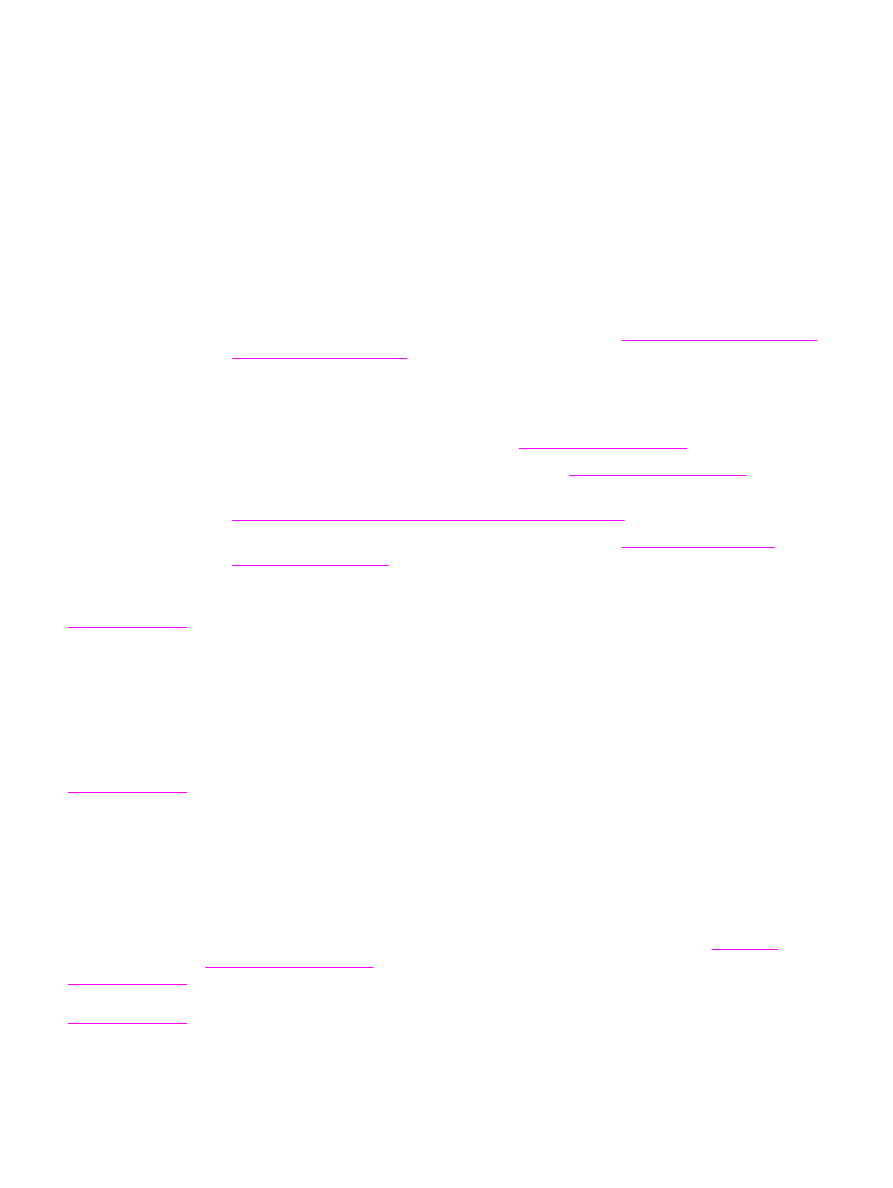
Lista de comprobación de calidad de impresión
Los problemas generales de calidad de impresión pueden solucionarse verificando la
siguiente lista de comprobación.
●
Compruebe el controlador de la impresora para cerciorarse de que está utilizando la
mejor opción de calidad de impresión disponible (consulte
Selección de la configuración
de la calidad de impresión
).
●
Intente imprimir con uno de los controladores alternativos de la impresora. Se pueden
descargar los controladores de la impresora más recientes en
http://www.hp.com/go/
lj4250_software
o
http://www.hp.com/go/lj4350_software
.
●
Limpie el interior de la impresora (consulte
Limpieza de la impresora
).
●
Compruebe el tipo de papel y su calidad (consulte
Especificaciones del papel
).
●
Asegúrese de que la opción EconoMode está desactivada en el software (consulte
Utilización de la impresión en modo EconoMode (borrador)
).
●
Resuelva los problemas de impresión generales (consulte
Solución de problemas
generales de impresión
).
●
Instale un nuevo cartucho de impresión HP y compruebe otra vez la calidad de
impresión. (Siga las instrucciones que se proporcionan con el cartucho de impresión.)
Nota
Si la página está totalmente en blanco, compruebe que se haya retirado el precinto del
cartucho de impresión y asegúrese de que el cartucho se ha instalado correctamente. Las
impresoras nuevas se han optimizado para que impriman caracteres con mayor precisión.
Esto podría dar como resultado caracteres más claros o delgados que los que solía obtener
con la impresora anterior. Si la página imprime imágenes más oscuras que las de la
impresora anterior, y desea que coincidan las imágenes coincidan, haga los siguientes
cambios en el controlador de impresora: en la ficha Acabado, seleccione Calidad de
impresión, seleccione Personalizada, haga clic en Detalles, y, a continuación, en la
opción Imprimir imágenes más claras.